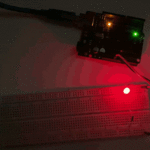المقدمة
تعد المعامل الافتراضية أحد الأساليب الحديثة في مجال التعليم والتدريب لمساهمتها في تنمية المهارات العلمية والتطبيقية بطريقة اكثر فاعلية واختصار الوقت والجهد والتكلفة.
في هذا الدرس ستتعرف على برنامج محاكاة الأردوينو الذي يمكنك من تنفيذ العديد من التجارب في مجال الالكترونيات.
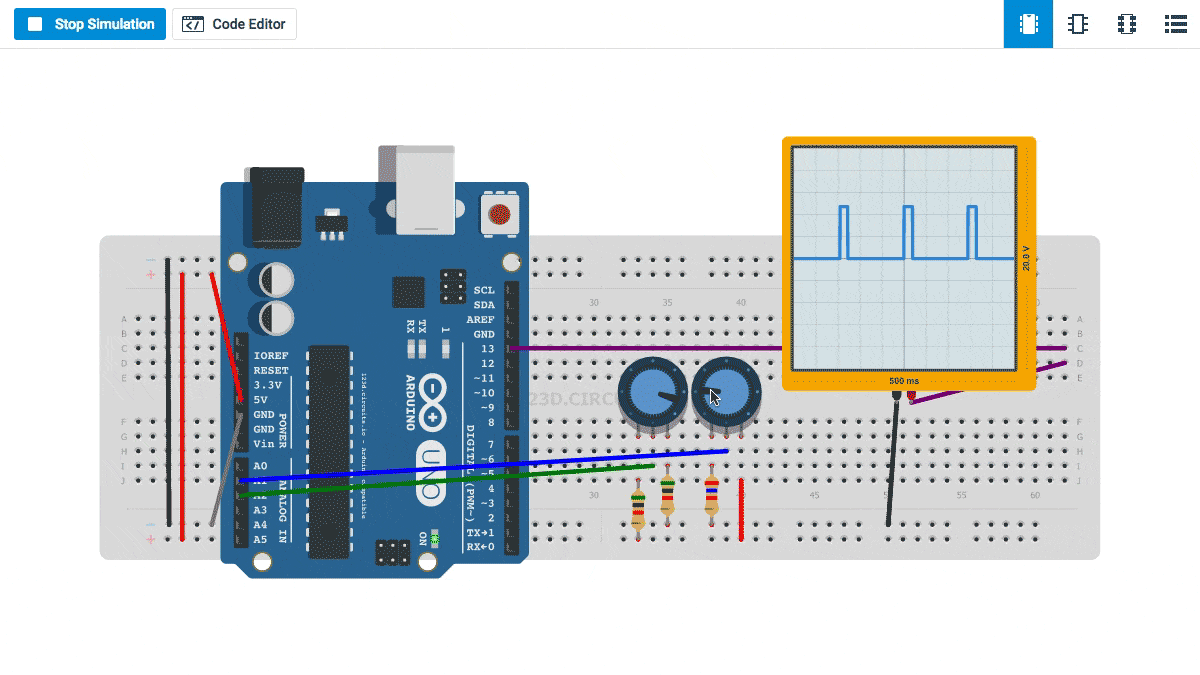
ماهو نظام محاكاة الأردوينو
هو نظام تعلم افتراضي رقمي يحاكي المعامل الحقيقية، لمساعدة الطالب والمعلم من تصميم وتنفيذ التجارب الفيزيائية في مجال الالكترونيات والمشاريع من خلال دمج القطع الإلكترونية وبرمجتها وملاحظة وتحليل النتائج.
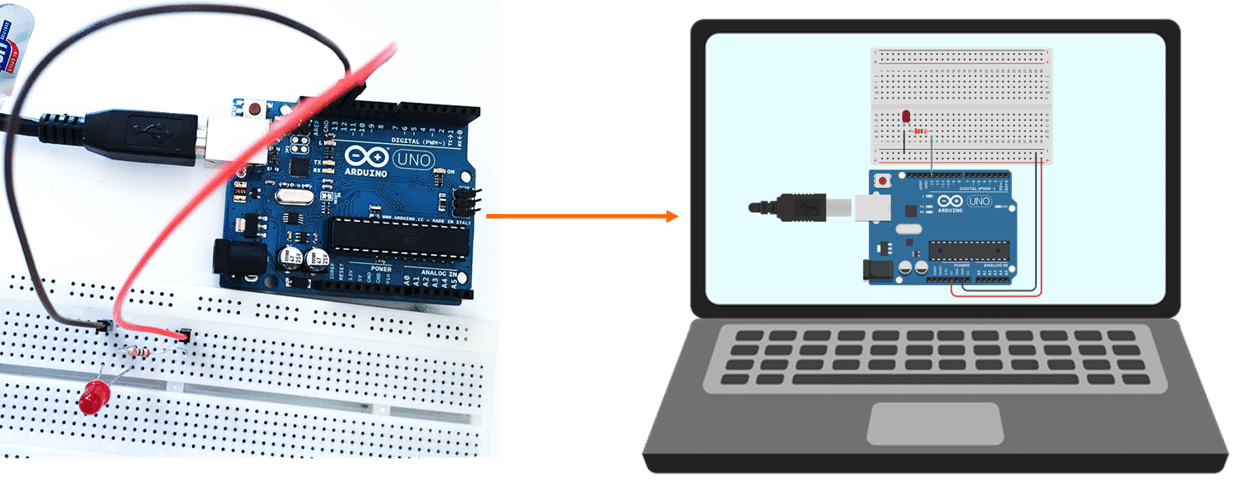
يتميز البرنامج بالعديد من المميزات منها:
- يحتوي على عدد أغلب عناصر الدوائر الإلكترونية.
- يحتوي على أجهزة القياس المختلفة المستخدمة في المعمل.
- سهل الاستخدام
- إمكانية حفظ الدوائر وإعادة استخدامها.
- إمكانية مشاركة التجارب مع الزملاء للحصول على المساعدة واستكشاف المشكلات وإصلاحها.
بالإضافة إلى العديد من المميزات الأخرى التي ستتمكن من اكتشافها بالممارسة.
واجهة نظام محاكاة الأردوينو
ابدأ بإنشاء حساب في موقع Tinkercad ، او تسجيل الدخول بحساب قوقل (Google) الخاص بك، ثم انقر على زر دوائر (Circuits)، ثم انشاء دائرة جديدة بالنقر على زر (Create new Circuit).
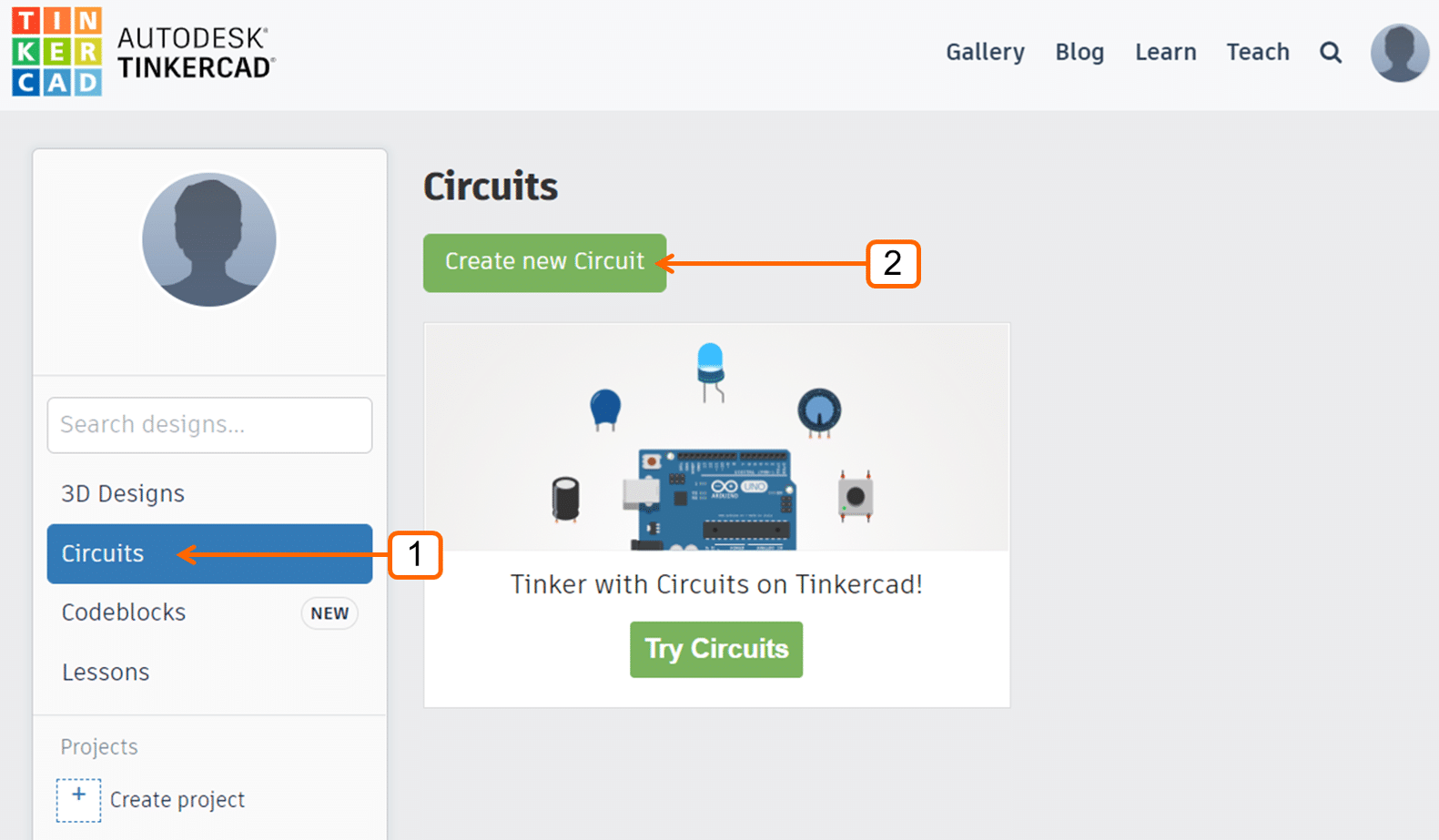
الشكل (1): واجهة موقع تينكركاد (Tinkercad)
ستظهر واجهة البرنامج التي تتكون من مجموعة من المكونات أهمها كما يظهر في الشكل 2 .
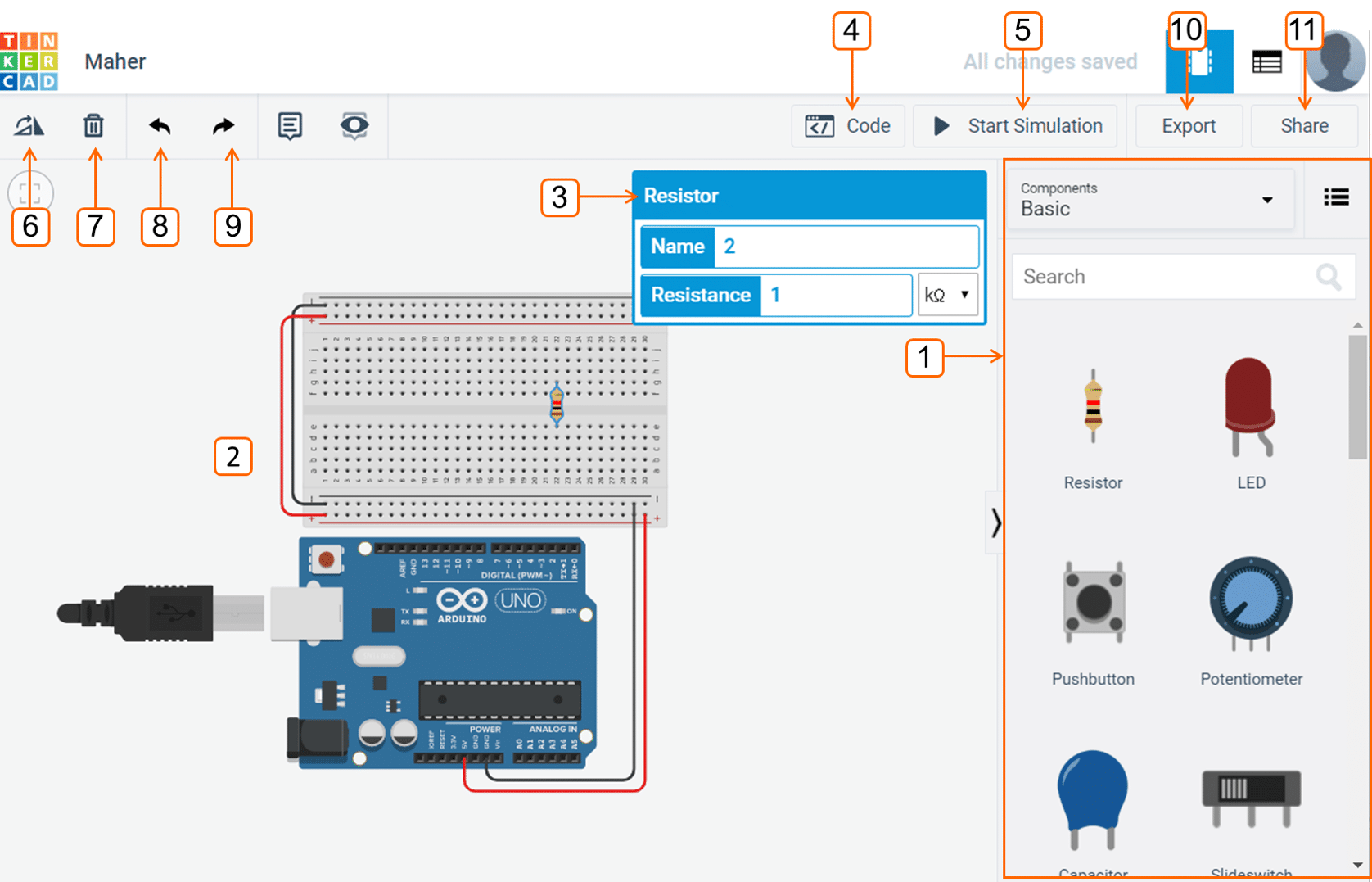
الشكل (2): واجهة نظام محاكاة الأردوينو
- مكتبة عناصر الدوائر الالكترونية: تحتوي على لوحات الأردوينو، ومقاومات، والحساسات، والمحركات، ولوحات التجارب، وأسلاك التوصيل … إلخ.
- منصة التجارب: مساحة سحب عناصر الدوائر الإلكترونية لإنشاء محاكاة للتجارب المطلوبة.
- نافذة التحكم في مواصفات القطع الإلكترونية المدرجة على منصة التجارب.
- نافذة كتابة الأوامر البرمجية
- تشغيل وإيقاف المحاكاة
- تدوير العناصر الالكترونية
- حذف العناصر الالكترونية
- التراجع عن إجراء ما: للتراجع عن أحد الإجراءات
- إعادة إجراء: لإعادة شيء ما تراجعت عنه
- حفظ الملف (تصديره)
- مشاركة الملف
كيف يمكن استخدام النظام
- افتح موقع تينكركاد (Tinkercad)، ثم أنشئ دائرة جديدة.
- ادرج العناصر الإلكترونية لتجربة الوميض.
- وصل القطب السالب(المهبط) للثنائي المشع للضوء إلى منفذ GND ، والقطب الموجب (المصعد) للثنائي المشع للضوء إلى المنفذ الرقمي 13 مع استخدام مقاومة 220 أوم.
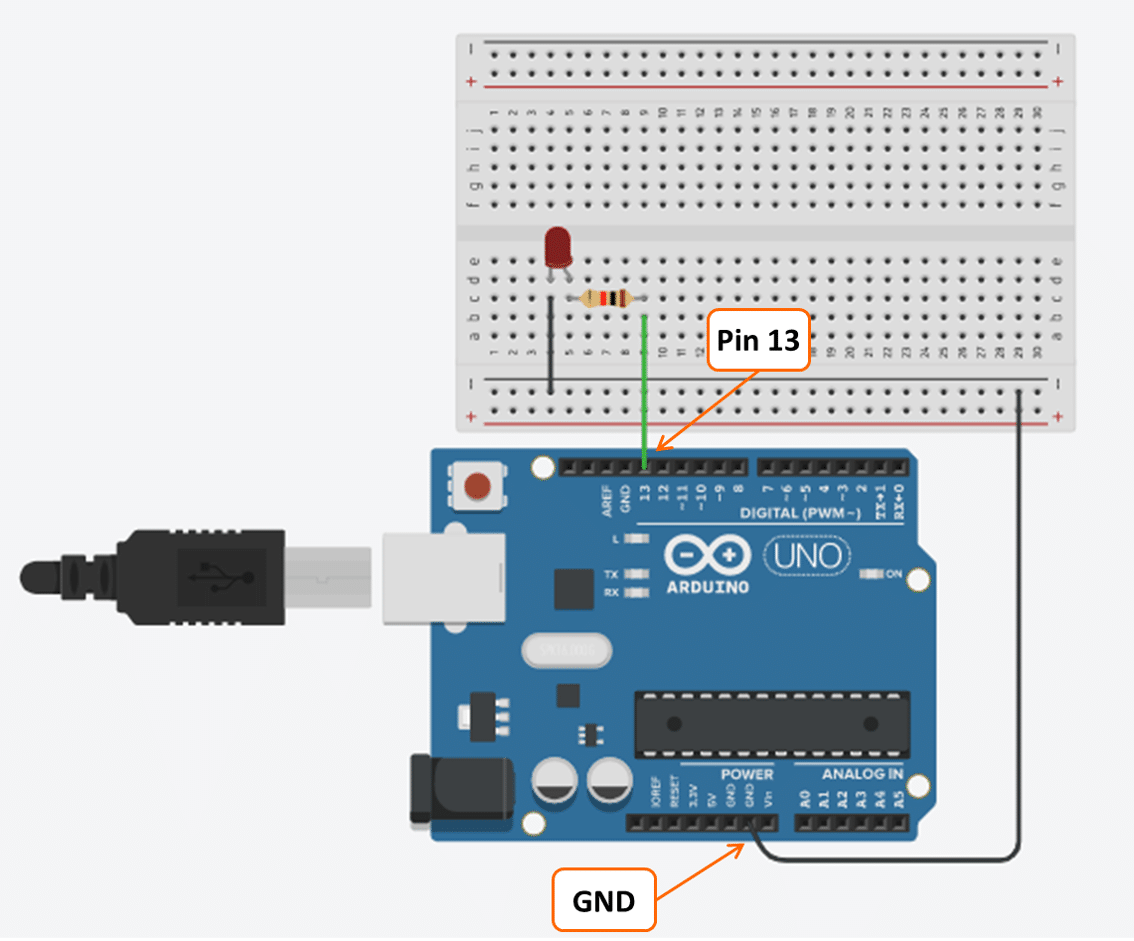
- ارسم المخطط الانسيابي للمهمة التي ترغب بتنفيذها
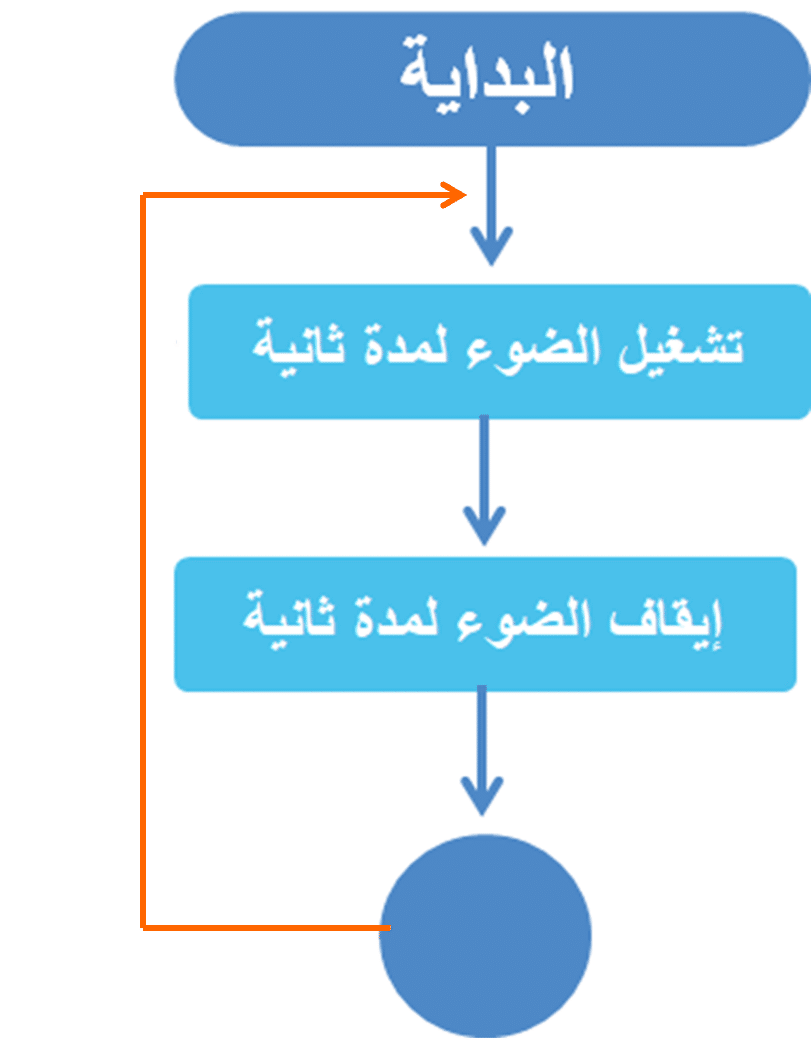
- اكتب تسلسل الأوامر البرمجي
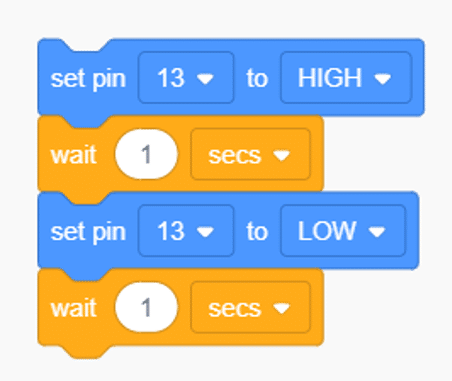
- انقر على زر تشغيل المحاكاة، ستلاحظ بأن الضوء يومض مرارًا وتكرارًا.
ملاحظة: إذا ظهرت نتيجة غير ذلك، تحقق من توصيل الدائرة، وتحقق من تسلسل وكتابة الأوامر البرمجية.